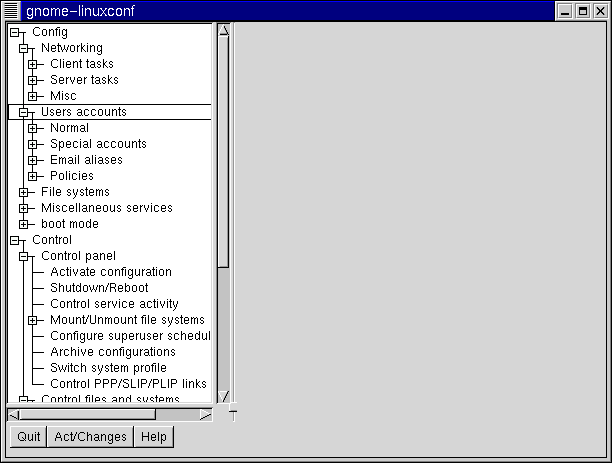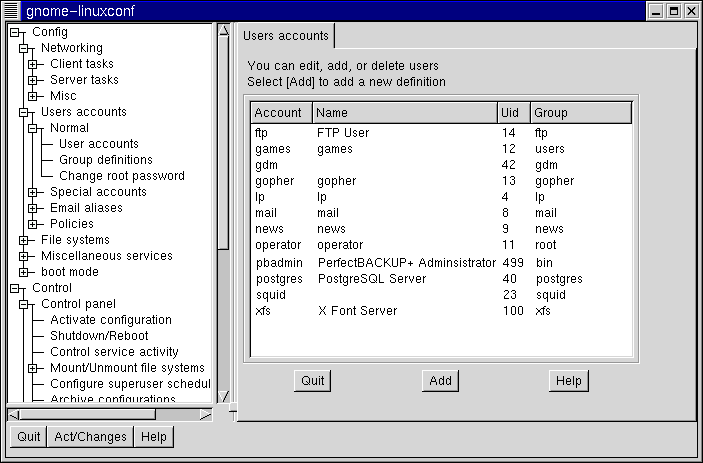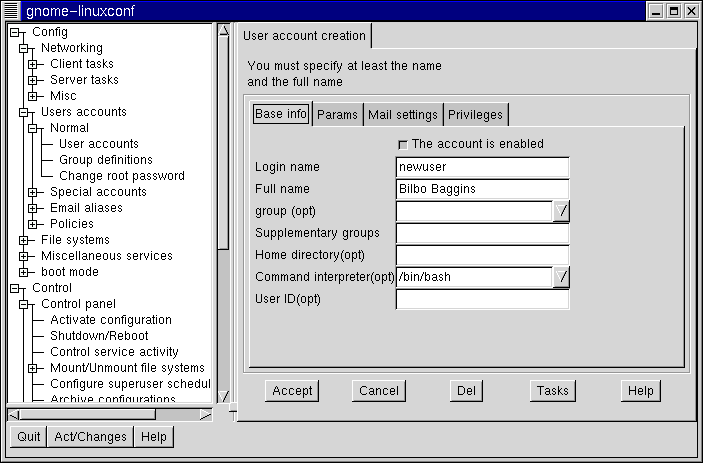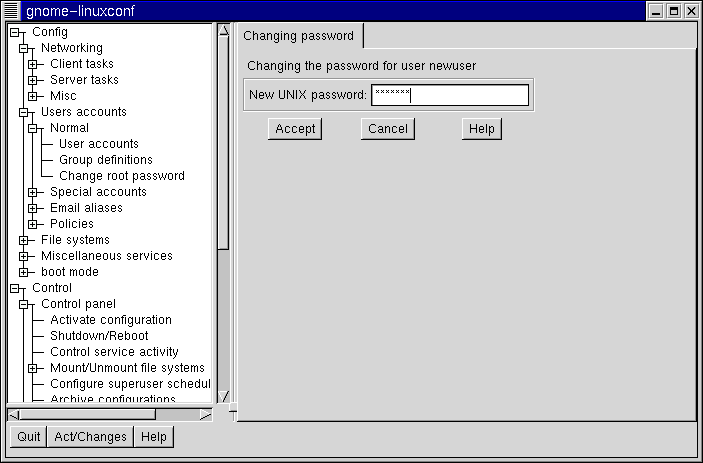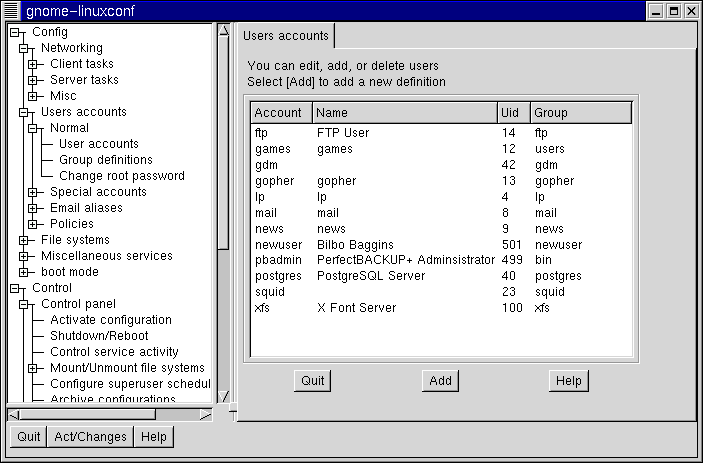Capítulo 11. Una Introdución a Linuxconf
Creando una nueva cuenta en Linuxconf
Una de las herramientas más poderosas que puedes usar para administrar el sistema es Linuxconf. Puedes usar Linuxconf Para añdir y manipular cuentas, visulizar actividades del sistema, controlar el arranque del sistema y más.
Aquí, crearemos una cuenta de usuario con Linuxconf para el servidor una breve introdución de la herramienta. Para más detalles de las carácterísticas de la aplicación ver el capitulo en la sección de configuración del sistema del Official Red Hat Linux Reference Guide, en la documentación del CD.
Creando cuentas de usuarios para si mismo o otros es un procesos simple desde Linuxconf, que permite configurar cualquier aspecto de la cuenta.
Tiene que entrar como root para usar Linuxconf. Para lograr esto, abre un Xterm y teclea su, entonces introduce su password root.
Una vez que eres root, tecla linuxconf para empezar.
 | Aprender más |
|---|---|
Puedes aprender más acerca de Linuxconf visitando el sitio oficial de utilidades http://www.solucorp.qc.ca/linuxconf/. |
Queremos añadir una cuenta, vamos al menú en la izquierda del panel la tercera opción Users accounts. Si entras tienes un "+" proximo a él, pulsa en el "+".
 | Como salir de una ventana Xterm |
|---|---|
Todas la veces que quieras salir de una ventana Xterm, tienes que teclear exit en el prompt o, en la ventana, pulsar en la X en la esquina derecha de la ventana. |
Ahora, el menú se expandirá para mostrar las entradas en el Users accounts. Las sub-entradas se parecerán a Figura 11-2.
Pulsa con el botón izquierdo del ratón en User accounts, debajo de Normal.
En la derecha del panel, ahora verás una caja de la cuentas de usuarios actuales ( como en Figura 11-2).
En el panel de la derecha, pulsa en el botón Add button, entre el botón Quit y Help.
Ahora, verá un diálogo llamado User account creation. En este punto hay que rellenar: Login name; Full name y group.
Asegurar que el botón esta pulsado proximo a de The account is enabled.
Teclea el nombre del login. Deberí ser fácil de recordar. Entonces, puede teclea el nombre completo.
 | Cuentas y grupos |
|---|---|
Todas la cuentas pertenecen al menos a un grupo. Los grupos son usados para determinar los permisos de accesos a los ficheros. Por defecto el grupo para su cuenta de usuario será la del nombre login elegido (por ejemplo, un grupo llamado newuser). |
Cuando este acabado, su entrada se parecerá a Figura 11-2.
Ahora, debe pulsa el botón Accept.
Estamos casi acabando. Lo siguiente, tenemos que poner un password.
Passwords es uno de los métodos más seguros. Si usa un password seguro, que solo tu conoces, ha tomado un importante paso hacia la seguridad del su sistema.
Para root y la cuenta de usuario, su password debe ser única y fácil de recordar.
¿ Qué es único y fácil de recordar? Las passwords que continen números y letras. Un ejemplo:
passwords débil : airplane, icecream, california
Mejor passwords: a!rpl8ne, !cec73am, c8Li7Qrnia
Una vez decidido el password, teclealo en la caja proporcionada. El password no se verán excepto una serie de asteriscos (como se ve en la figura Figura 11-4).
Entonces, pulsa el botón Accept.
Tendrás que repetir el password para verificarlo.
Cuando he acabado, vera el listado de las cuentas en el panel de cuentas (vea Figura 11-5 para un ejemplo).
Esto es todo lo que hay.
Para seguridad adicional, debe cambiar su password cada cierto tiempo. Desde su cuenta de usuario, puede cambia su password pulsando en el nombre de la cuenta, entonces pulsa en el botón Passwd de la caja.
 | ¿ Es el password de root seguro? |
|---|---|
Ahora que ha creado su cuenta de usuario, puede querer reconsidera si su password de la cuenta root es seguro. Puede cambiar este password fácilmente, desde Linuxconf, pulsando en el elemento Change root password. |
Para aprender más acerca de cómo modificar su cuenta o realizar otras procesos en las cuentas, vea el capitulo System Configuration en el Official Red Hat Linux Reference Guide en la documentación del CD.